Ini pengalaman sendiri, waktu mau merekam bunyi / suara untuk slide presentasi menggunakan microphone, ternyata hasilnya ada suara-suara lain yang ikut terekam, mulai dari suara klik-an mouse sampai suara "Tahu bulat digoreng dadakan..." ikut masuk, he3.... Akhirnya harus edit ini itu, maklum tidak punya ruangan khusus untuk rekaman. Nah buat tmn2 yang pernah mengalami hal yang sama, coba deh ikuti tips ini "Cara merekam Bunyi Di Komputer Tanpa Memakai Microphone". yang saya dapatkan di : https://yasoopan.blogspot.com. Cara ini cukup menggunakan Sound Recording atau Voice Recorder yang sudah disediakan di Windows 10 atau di bawahnya. Namun pada tips ini menggunakan Windows 10.
Dan tips ini cocok jika teman2 mau merekam suara yang dibuat dengan aplikasi Readme (Teks jadi suara), lihat di MEMBUAT SUARA NARASI TANPA REKAMAN MICROPHONE atau MEMBUAT TEKS JADI SUARA
- Pada kotak pencarian (Search Windows) ketik Sound, lalu pilih Change System Sounds, seperti berikut ini :
- Pilih tab "Recording"
- Kemudian pilih "Stereo Mix". Secara default, Device Stereo Mix ini memang tidak muncul. Untuk memunculkannya dengan cara : pada ruang kosong klik kanan,
- Lalu klik Disable Device.
- Setelah muncul Stereo Mix nya, kemudian klik Properties
- Aturlah dan pilih angka 50, kemudian klik OK. Sampai langkah ini untuk pengaturan device recording sudah selesai, dan teman2 sudah siap untuk merekam.
- Pada kotak pencarian (Search Windows), ketik Voice, lalu pilih Voice Recorder. seperti berikut ini :
- Akan muncul panel rekaman berikut
- Mainkan (Play) suara atau bunyi di komputer yang akan direkam, lalu klik gambar microphon seperti di atas. pada saat rekaman sedang berjalan, akan muncul seperti ini :
- Jika rekaman telah selesai, klik tombol Stop, maka rekaman berhenti dengan ditandai tampilan berikut :
Keterangan :
A : File hasil rekaman
B : Tombol Play untuk memainkan hasil rekaman
C : Plihan untuk Share
D : Untuk memotong (Trim) suara
E : Menghapus hasil rekaman
F : Mengganti nama file hasil rekaman
G : Pengaturan (Setting & Feedback)
Demikian tips cara merekam bunyi /suara di komputer atau laptop tanpa microphone, semoga bermanfaat. Selamat mencoba.....


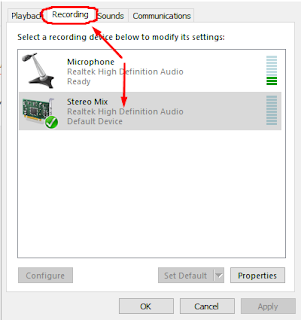






Tidak ada komentar:
Posting Komentar
Terima kasih sudah berkunjung. Bila berkenan silahkan tulis komentar terkait postingan ini